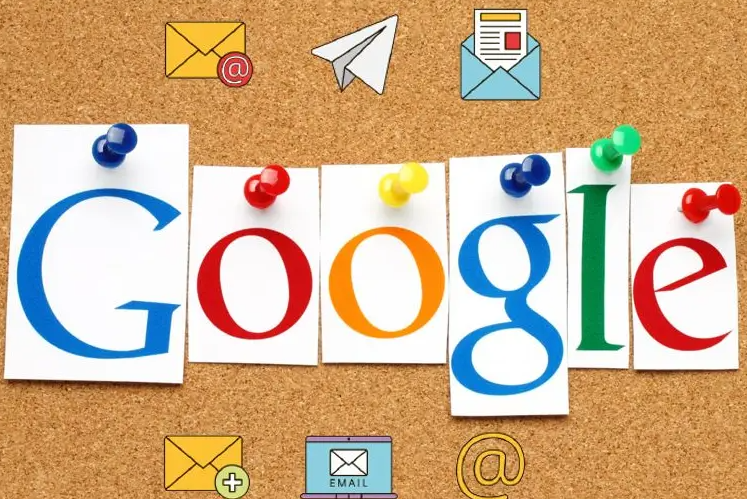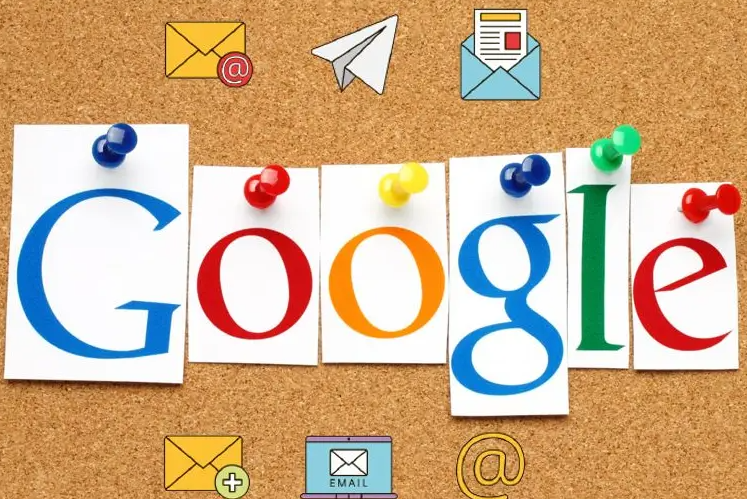
如何在Chrome浏览器中解决视频播放中的卡顿问题
在日常使用中,Chrome浏览器因其强大的功能和友好的界面深受用户喜爱。然而,有时我们在观看视频时可能会遇到卡顿的问题,这不仅影响观看体验,还可能让人感到沮丧。本文将详细介绍一些有效的方法,帮助你在Chrome浏览器中解决视频播放卡顿的问题,确保流畅的观看体验。
一、检查网络连接
1. 稳定的网络环境:首先,确保你的网络连接稳定且带宽足够。不稳定的网络或低带宽都可能导致视频播放卡顿。你可以尝试通过测速工具检查当前的网络速度,确保其符合视频播放的要求。
2. 切换网络环境:如果你使用的是Wi-Fi,尝试切换到有线网络或者更换一个信号更强的Wi-Fi热点,以提升网络稳定性。
二、优化浏览器设置
1. 清除缓存和Cookies:过多的缓存和Cookies文件可能会占用大量系统资源,导致视频播放不流畅。定期清除这些文件可以有效改善浏览器性能。你可以在Chrome浏览器的设置菜单中找到“隐私与安全”选项,点击“清除浏览数据”,选择清除缓存和Cookies。
2. 禁用不必要的
扩展程序:过多的浏览器扩展程序也会消耗系统资源,影响视频播放效果。你可以进入Chrome浏览器的扩展管理页面,禁用或删除那些不常用或不必要的扩展。
三、调整视频播放设置
1. 降低视频质量:如果你的视频播放仍然卡顿,可以尝试降低视频的分辨率或质量。许多视频播放器都提供了多种画质选项,选择较低的画质可以减少数据传输量,从而减轻浏览器的负担。
2. 启用硬件加速:在Chrome浏览器的设置中,找到“高级”选项,然后启用“使用硬件加速模式(如果可用)”。硬件加速可以利用显卡等硬件资源来处理视频解码,提高播放效率。
四、更新浏览器和驱动程序
1. 保持浏览器更新:确保你使用的是最新版本的Chrome浏览器。开发者通常会在新版本中修复已知的性能问题,并引入新的优化措施。你可以前往Chrome官方网站下载最新版本。
2. 更新显卡驱动:显卡驱动程序对于视频播放至关重要。过时的驱动程序可能导致兼容性问题和性能下降。访问显卡制造商的官方网站,下载并安装最新的驱动程序。
五、其他建议
1. 关闭其他占用资源的程序:在观看视频时,尽量关闭其他占用大量CPU和内存的程序,以确保系统资源能够充分被Chrome浏览器利用。
2. 重启浏览器和设备:有时候,简单的重启操作就能解决一些临时性的问题。尝试关闭并重新打开Chrome浏览器,或者重启你的电脑或移动设备。
通过以上步骤,你应该能够在Chrome浏览器中获得更加流畅的视频播放体验。如果问题仍然存在,建议检查视频源本身是否存在问题,或者联系视频平台的客服寻求帮助。希望这些建议对你有所帮助!